效果图:

素材:
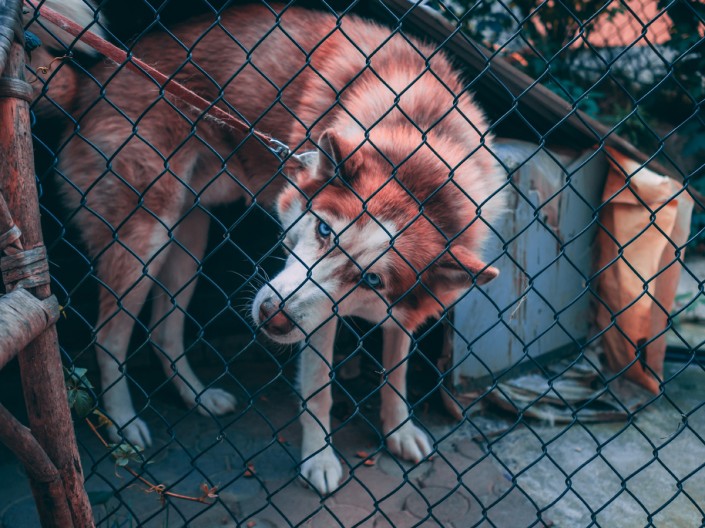
首先简单地在篱笆上涂涂画画
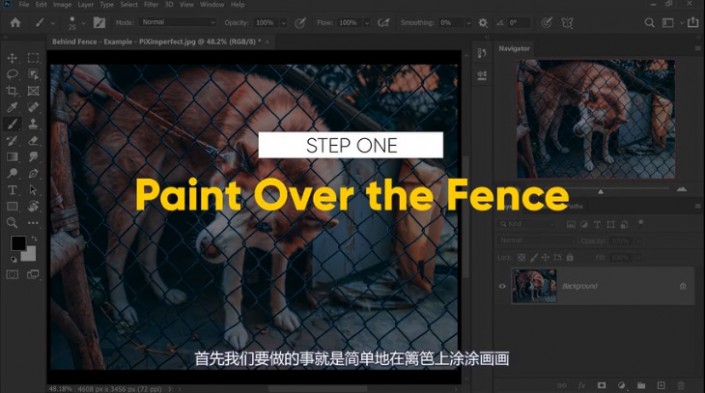
将其命名为Fence Mask (围栏网罩子)

在这个网这里放大一下

点击画笔工具,然后选择硬边圆

把围栏网放大,然后画笔稍微比它大一点就行了
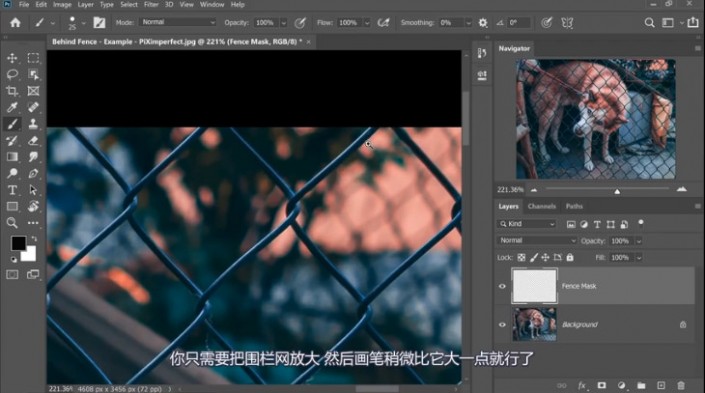
轻轻在铁网的尽头点一下
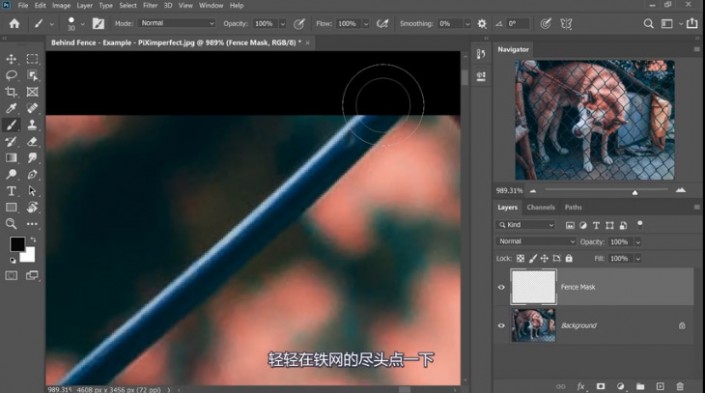
然后按住Shift键并在另一端点一下
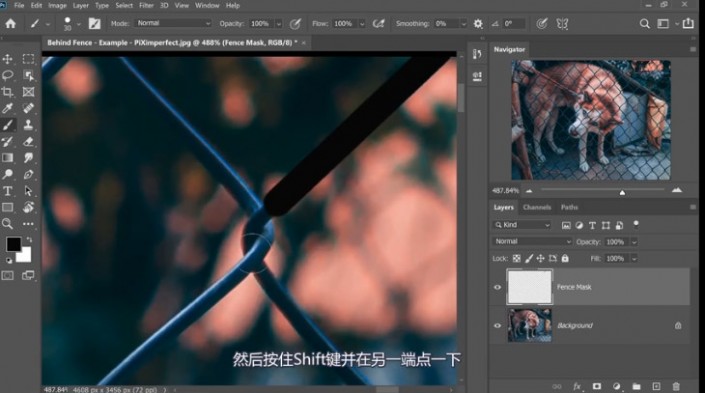
可以一直按着Shift键然后继续在这里点一下,只需按住Shift键并继续点就行了
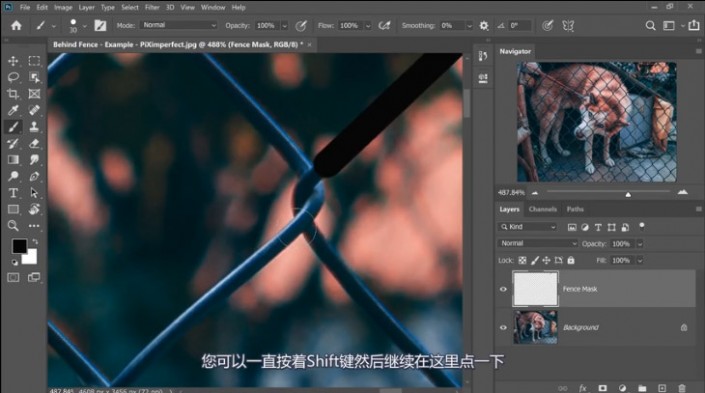
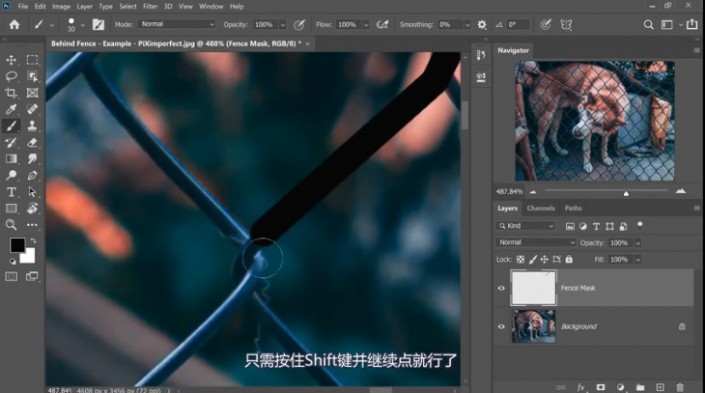
就像这样一条条的把所有线给画了
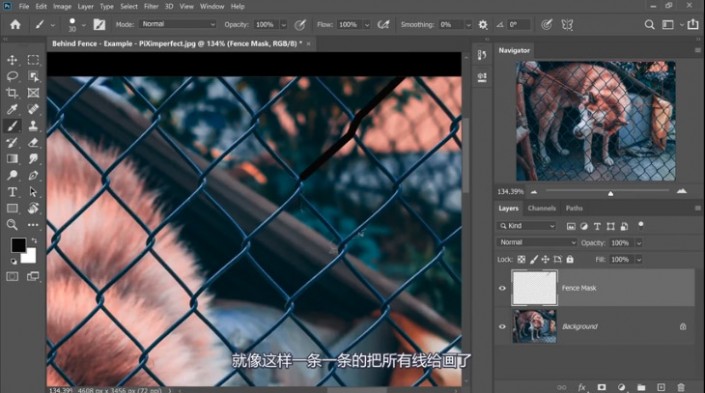
全部画完了可以进入下一步”内容感知填充"
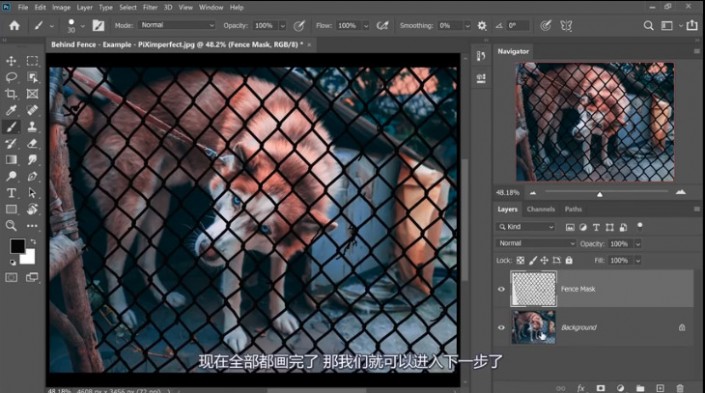
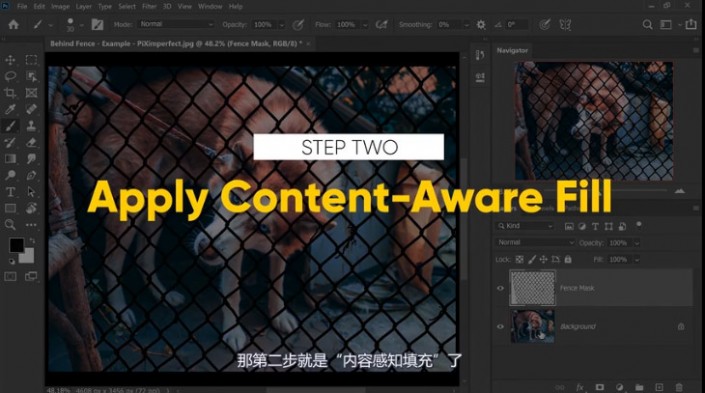
选择的是背景图层,然后先隐藏围栏的图层

按住Ctrl或Command,单击“Fence Mask" 层的缩略图

将使用 “内容感知填充”功能

如果使用的是旧版本的Photoshop,必须找到"编辑-填充”
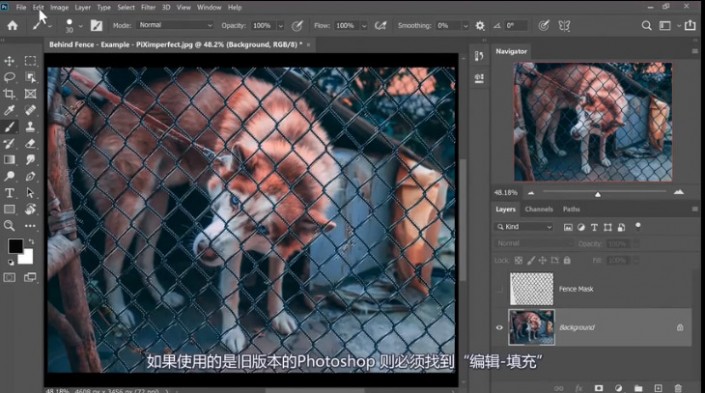
直接进行编辑,使用内容感知填充

将其保留为默认值,围栏网已经全部不见了

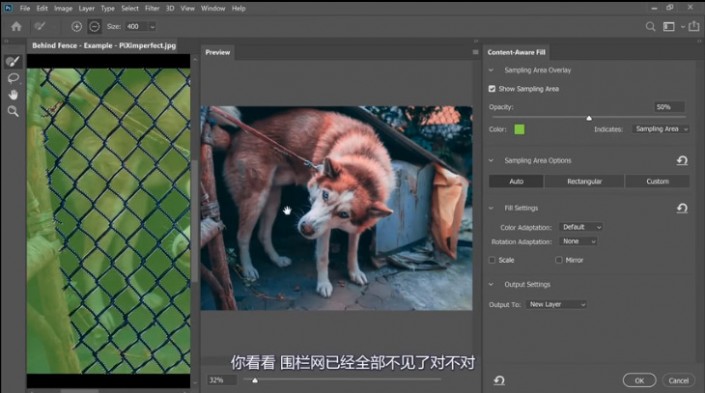
要确保它不是当前图层
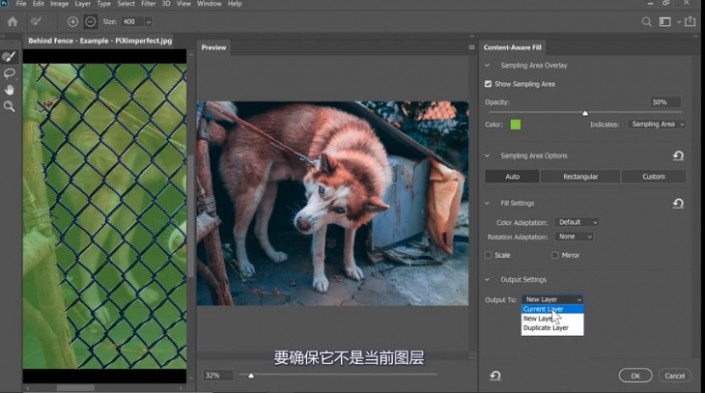

进行些小的调整就行了

放大看看有没有瑕疵
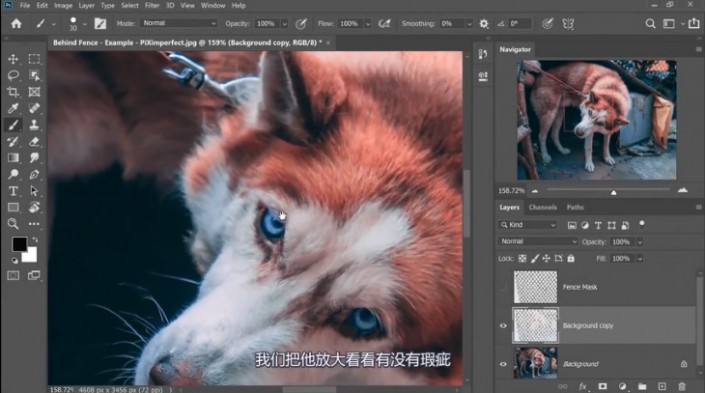
新建图层

“修复画笔”工具 “斑点修复画笔” 工具
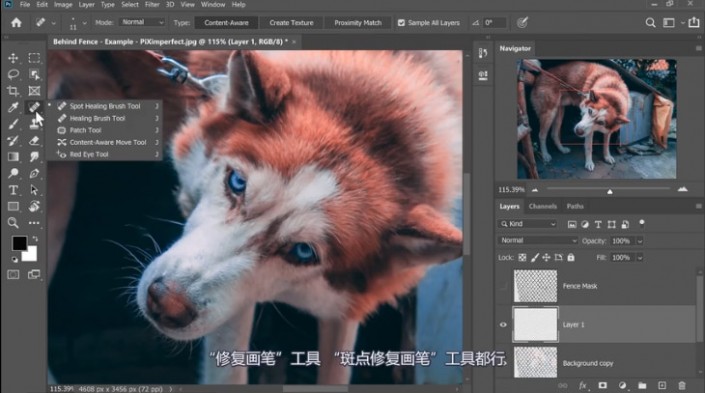
在看起来有点怪的地方涂一下

如果用的是“斑点修复画笔”工具,请确保勾选了"示例所有图层”

放大并检查图像是否还有些不对劲的地方


还没人评论,快来抢沙发~